Linux安装Ubuntu24.04系统 并安装配置Nvidia 4090 显卡驱动_ubuntu24.04安装nvidia驱动
Ubuntu24 安装配置nvidia4090显卡驱动
- 方式一、离线安装
- 一、准备显卡驱动
-
- 1.1 查看显卡型号
- 1.2 确认系统的版本
-
-
- 1.2.1 当前操作系统信息
- 1.2.2 检查当前系统中有没有显卡驱动
-
- 1.3 根据显卡型号下载驱动
-
-
- 注意:
- 注意, 后面带notebook的是笔记本的驱动,不要下载错了
- 点击view
- 点击下载
-
- 二、安装
-
- 2.1 下载好了之后,上传到Ubuntu系统中
-
-
- 2.1.1 先创建一个存放目录:
- 2.1.2 cd 你的路径,准备上传驱动文件
- 2.1.3 把下载好的驱动,上传到服务器
- 2.1.4 更新软件列表和安装必要软件、依赖
- 我选择的是 NVIDIA Proprietary.
- 安装完成之后,再次检查
-
- 补充步骤三:禁用默认nouveau显卡驱动,后重启系统
- 补充步骤四:安装新驱动时,需要停止当前显示功能,使用命令telinit进入运行级别3,搭配快捷键CTRL+ALT+F1登录
-
- 安装过程中的部分问题回答
- 方式一 适用不方便联网的场合
- 总结
- 方式二 在线安装
-
- 步骤一:使用命令 ubuntu-drivers devices,确定显卡型号和推荐的驱动版本,从输出信息可知,目前的显卡型号为GeForce GTX 1060,推荐的驱动版本为390
- 步骤二:自动安装第一步所推荐驱动
-
-
- 步骤三:等待安装结束,后重启系统,使用命令 nvidia-smi 确认安装是否成功
-
- 问题
-
-
-
- 磁盘空间不足的问题
-
-
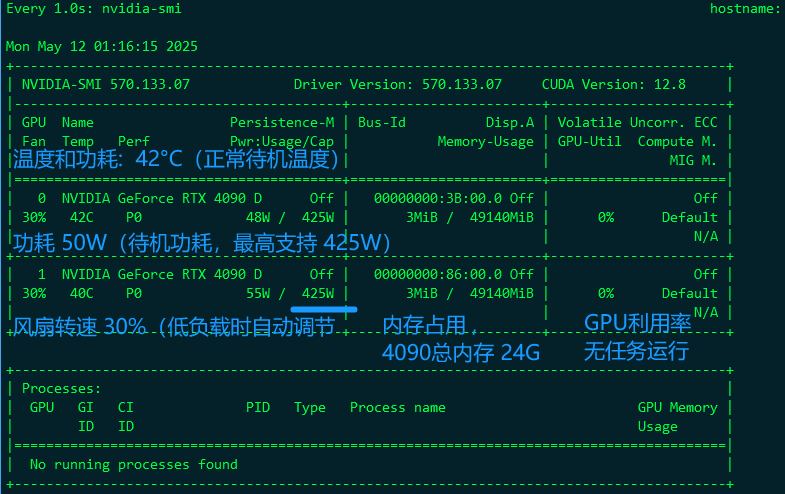

公司积极拥抱AI潮流,买了一台4090D的显卡,安装系统配置环境过程一波三折一开始尝试的Centos7,Centos9 的系统,可能系统版本和显示驱动版本不匹配,也可能过程中的步骤不正确,最终没有成功。
重新尝试Ubuntu24.04 系统,最终成功。
方式一、离线安装
一、准备显卡驱动
1.1 查看显卡型号
使用命令 lshw 确定显卡型号
lshw -numeric -C display或
lspci | grep -i nvidia
1.2 确认系统的版本
1.2.1 当前操作系统信息
root@hostname:~# lsb_release -aNo LSB modules are available.Distributor ID:UbuntuDescription:Ubuntu 24.04.2 LTSRelease:24.04Codename:noble
1.2.2 检查当前系统中有没有显卡驱动
nvidia-smi注意是没有空格的, 之前输入有空格习惯了,这个需要注意。
终端输入nvidia-smi 检查有没有显卡的信息, 如果有, 说明已经有显卡驱动了。

我的是没有的
我们发现输出的信息中有Corporation AD102 ,可以根据这个信息查询适合的显卡型号
查询网址:https://admin.pci-ids.ucw.cz/mods/PC/10de?action=help?help=pci
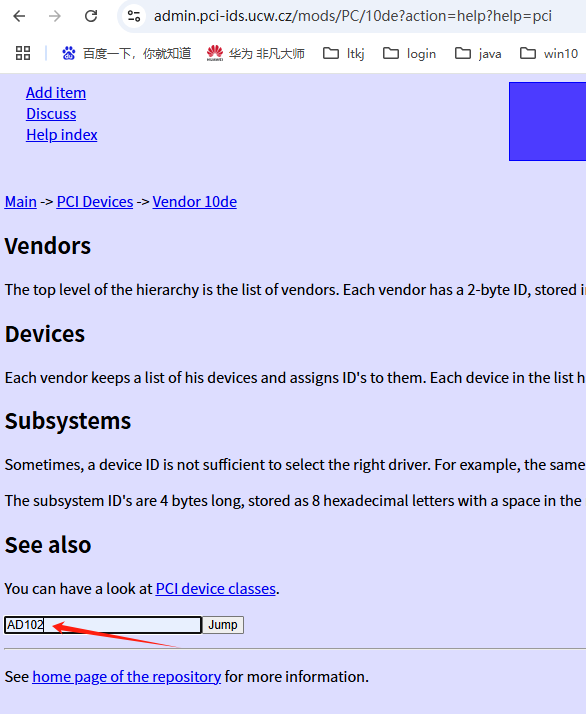
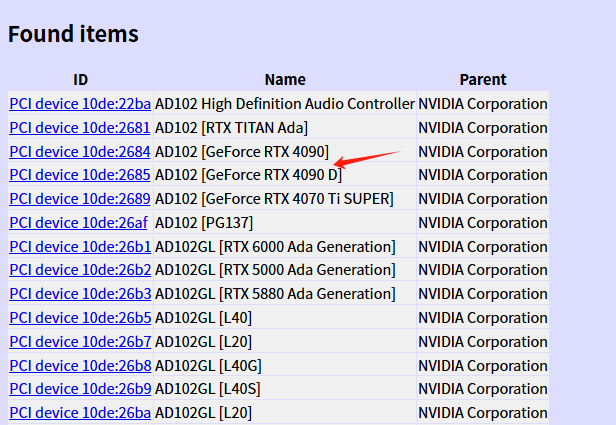
点击后跳转
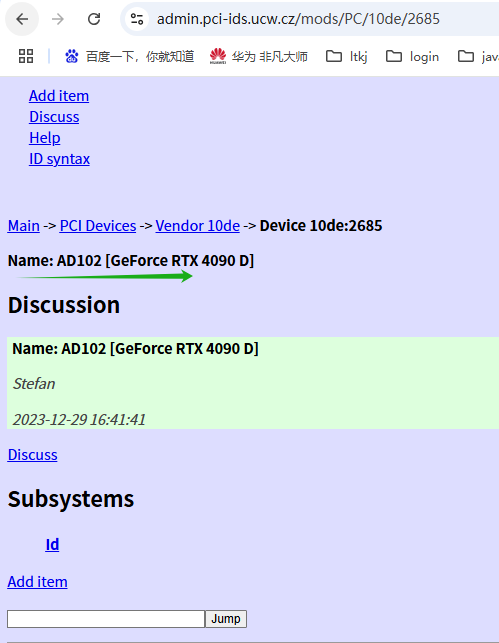
可以看到,显卡型号为:Name: AD102 [GeForce RTX 4090 D]
1.3 根据显卡型号下载驱动
去英伟达官网下载
https://www.nvidia.com/
注意:
之前看网上的教程的时候, 有些给的所谓 “官网” 地址是找不到驱动的,最好直接输入它的域名,然后点击Drivers.

进入页面之后有几个输入框,输入对应信息:显卡型号、操作系统和语言,选择相应的驱动版本
我这里是4090
注意, 后面带notebook的是笔记本的驱动,不要下载错了

输入参数型号后,点击查找(Find)



